Brother PT-9800PCN User Manual Page 1
Browse online or download User Manual for Printers Brother PT-9800PCN. Brother PT-9800PCN Manuel d'utilisation
- Page / 44
- Table of contents
- BOOKMARKS




- GUIDE UTILISATEUR 1
- REMARQUE IMPORTANTE 2
- Numéros Brother 3
- Table des matières 4
- 6 Dépannage 23 5
- A Annexe A 28 5
- B Annexe B 33 5
- C Annexe C 35 5
- D Index 39 5
- Introduction 1 6
- Fonctionnalités réseau 1 7
- Types de connexion réseau 1 8
- Impression réseau partagée 1 9
- Protocoles 1 10
- Telnet 1 11
- Serveur Web (HTTP) 1 11
- Présentation 2 12
- Adresse IP 2 13
- Masque de sous-réseau 2 14
- Passerelle (et routeur) 2 14
- BRAdmin Light 2 15
- Présentation 3 20
- Pour Windows Vista 21
- , Windows 21
- 7 et Windows Server 21
- Pour Windows 22
- XP et Windows Server 22
- Présentation 4 24
- en utilisant les 24
- Driver Deployment Wizard 27
- (Windows 27
- uniquement) 5 27
- Dépannage 6 28
- Problèmes généraux 6 29
- Dépannage 30
- Problèmes d’impression 6 31
- Autres 6 32
- Annexe A A 33
- Annexe A 34
- Systèmes Windows 35
- Systèmes UNIX 35
- /Linux A 35
- Annexe B B 38
- Utilitaires de gestion B 39
- Annexe C C 40
- Original SSLeay License C 41
- The Cyrus SASL License C 42
- SSLeay License Originale 42
- Annexe C 43
Summary of Contents
GUIDE UTILISATEUR - RÉSEAUServeur d’impression Ethernet interne multi-protocolePT-9800PCNLisez entièrement ce guide avant d’utiliser l’appareil. Gard
Introduction51Protocoles 1Protocoles et fonctionnalités TCP/IP 1Les protocoles sont des ensembles normalisés de règles pour la transmission de données
Introduction61Telnet 1Le serveur d’impression Brother prend en charge le serveur Telnet pour la configuration par ligne de commande.SNMP 1Le protocole
722Présentation 2Avant d’utiliser votre imprimante Brother dans un environnement réseau, vous devez configurer les paramètres TCP/IP. Dans ce chapitre
Configuration de votre imprimante réseau82Adresses IP, masques de sous-réseau et passerelles 2Pour utiliser cet appareil dans un environnement TCP/IP
Configuration de votre imprimante réseau92Masque de sous-réseau 2Les masques de sous-réseau limitent la communication réseau. Exemple : L’Ordinateur
Configuration de votre imprimante réseau102Définition de l’adresse IP et du masque de sous-réseau 2Utilisation de l’utilitaire BRAdmin Light pour conf
Configuration de votre imprimante réseau112c Double-cliquez sur l’appareil non configuré.Remarque• Si le serveur d’impression est configuré sur ses pa
Configuration de votre imprimante réseau122Utilisation d’autres méthodes pour configurer votre appareil pour un réseau 2Vous pouvez configurer votre i
Configuration de votre imprimante réseau132Modification des paramètres du serveur d’impression 2Utilisation de l’utilitaire BRAdmin Light pour modifie
Configuration de votre imprimante réseau142RemarqueSi vous avez modifié le fichier des hôtes de votre ordinateur ou que vous utilisez un système de no
iDéfinition des avertissements, mises en garde et notesNous utilisons l’icône suivante dans l’ensemble du Guide utilisateur - Réseau :MarquesBrother e
1533Présentation 3Si vous êtes un utilisateur Windows® et que vous souhaitez imprimer en utilisant le protocole TCP/IP dans un environnement pair à pa
Impression réseau sous Windows® : impression pair à pair TCP/IP de base163Configuration du port TCP/IP standard 3Pilote d’imprimante pas encore instal
Impression réseau sous Windows® : impression pair à pair TCP/IP de base173Pour Windows® XP et Windows Server® 2003 3a Cliquez sur le bouton Démarrer e
Impression réseau sous Windows® : impression pair à pair TCP/IP de base183Pilote d’imprimante déjà installé 3Si vous avez déjà installé le pilote d’im
1944Présentation 4Ce chapitre explique comment imprimer depuis un ordinateur Macintosh® sur un réseau en utilisant les fonctionnalités de configuratio
Impression réseau sous Macintosh®204f Sélectionnez l’option ci-dessous. g Choisissez votre imprimante, puis cliquez sur Ajouter. L’imprimante est déso
Impression réseau sous Macintosh®214e Choisissez Brother PT-9800PCN, puis cliquez sur Ajouter. f Dans la liste déroulante Imprimante par défaut, chois
2255Présentation 5Le logiciel Driver Deployment Wizard peut être utilisé pour faciliter l’installation ou même automatiser l’installation d’une imprim
2366Présentation 6Ce chapitre explique comment résoudre les problèmes réseau typiques que vous pourriez rencontrer lors de l’utilisation de l’impriman
Dépannage246Problèmes généraux 6Le CD-ROM est inséré, mais il ne se lance pas automatiquement. 6Si votre ordinateur ne prend pas en charge l’exécution
iiNuméros BrotherPour une assistance technique et opérationnelle, vous devez appeler le pays dans lequel vous avez acheté l’appareil. Les appels doive
Dépannage256Problèmes d’installation du logiciel d’impression réseau 6Le serveur d’impression Brother n’est pas détecté lors de la configuration du lo
Dépannage266Problèmes d’impression 6La tâche d’impression ne s’imprime pas 6Vérifiez le statut et la configuration du serveur d’impression. Vérifiez l
Dépannage276Dépannage spécifique aux protocoles 6Dépannage de la gestion Web (navigateur Web) (TCP/IP) 6a Si vous ne parvenez pas à vous connecter au
28AAUtilisation des services AUn service est une ressource à laquelle les ordinateurs souhaitant imprimer sur le serveur d’impression Brother peuvent
Annexe A29ARemarquePour activer BOOTP, utilisez simplement un éditeur et supprimez le « # » (si vous ne voyez aucun « # », BOOTP est déjà activé). Mod
Annexe A30AUtilisation d’APIPA pour configurer l’adresse IP ALe serveur d’impression Brother prend en charge le protocole d’adressage IP privé automat
Annexe A31AUtilisation de la console Telnet pour configurer l’adresse IP AVous pouvez également utiliser la commande Telnet pour modifier l’adresse IP
Annexe A32AUtilisation du logiciel serveur Brother Web BRAdmin pour IIS* pour configurer l’adresse IP ALe logiciel serveur Web BRAdmin a été conçu pou
33BBSpécifications du serveur d’impression BRéseau câblé Ethernet BOrdinateur - configuration requise BAnnexe B BType de nœud réseau PT-9800PCN NC-140
Annexe B34B1Les ports USB tiers ne sont pas pris en charge.Utilitaires de gestion B1BRAdmin Professional et Web BRAdmin peuvent être téléchargés sur h
iiiTable des matières1 Introduction 1Présentation ...
35CCRemarques sur la licence Open Source CDéclarations OpenSSL COpenSSL License CCopyright © 1998-2005 The OpenSSL Project. All rights reserved.Redist
Annexe C36COriginal SSLeay License CCopyright © 1995-1998 Eric Young ([email protected]) All rights reserved.This package is an SSL implementation wri
Annexe C37CThe Cyrus SASL License CCopyright © 1998-2005 The OpenSSL Project. Tous droits résérves.La redistribution et l'utilisation sous forme
Annexe C38CLe copyright reste la propriété d'Eric Young et aucune notice de Copyright ne peut dès lors être supprimée du code. Si le présent prog
Index39DDAAdresse IP ... 8APIPA ...
iv6 Dépannage 23Présentation ...
111Présentation 1L’imprimante Brother peut être partagée sur un réseau Ethernet câblé 10/100 Mbit/s via le serveur d’impression réseau interne. Le ser
Introduction21Fonctionnalités réseau 1La Brother PT-9800PCN est dotée des fonctionnalités réseau de base suivantes.Impression réseau 1Le serveur d’imp
Introduction31Types de connexion réseau 1Exemple de connexion réseau 1Il existe en règle générale deux types de connexions réseau : environnement pair
Introduction41Impression réseau partagée 1Dans un environnement réseau partagé, chaque ordinateur envoie des données via un ordinateur contrôlé au niv
More documents for Printers Brother PT-9800PCN





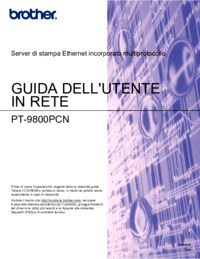

 (42 pages)
(42 pages)







Comments to this Manuals